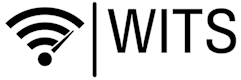Gimp: Auskeyen von einfarbigen Hintergründen
Was eigentlich eher die Domäne von Programmen in der Post-Production ist, geht überraschenderweise auch mit dem Gimp. Voraussetzung ist das Installieren des Pakets gimp-gap. GAP steht dabei für Gimp Animation Package. An sich ist dieses Plug-in für das Erstellen und Editieren von Animationen bzw. Videos gedacht. Jedoch findet sich unter dem Menüpunkt Video > Bluebox … ein sogenannter Chroma-Keyer, mit dem man einfarbige Hintergründe wie einen Bluescreen oder Greenscreen ohne aufwendiges Freistellen entfernen - auskeyen in der Fachsprache - kann.
Um den Chroma-Keyer im Gimp zu installieren, benötigt man wie schon gesagt das Paket gimp-gap. Unter Ubuntu/Debian erfolgt die Installation über sudo apt install gimp-gap. Alternativ – wenn auch etwas umständlicher – geht es in Ubuntu natürlich über den Paketmanager Synaptic. Dort einfach gimp-gap suchen und dieses Paket dann installieren. Bei anderen Linux-Distributionen analog verfahren.
Nun ein paar Worte zu den Eigenschaften der Bilder, bei denen man den Chroma-Keyer erfolgreich einsetzen kann. Der Hintergrund sollte möglichst einfarbig sein. In der Post-Production werden bevorzugt die Farben Blau und Grün verwendet. Diese Farben sollten dann auch möglichst nicht im freizustellenden Vordergrund des Bildes vorkommen, weil es sonst "Löcher" im Vordergrund gibt.
Beispielbild:

Nach dem Öffnen des betreffenden Bildes – meist wohl ein Foto – wird der Chroma-Keyer (die Bluebox…) aufgerufen. Das sieht dann etwa so aus:
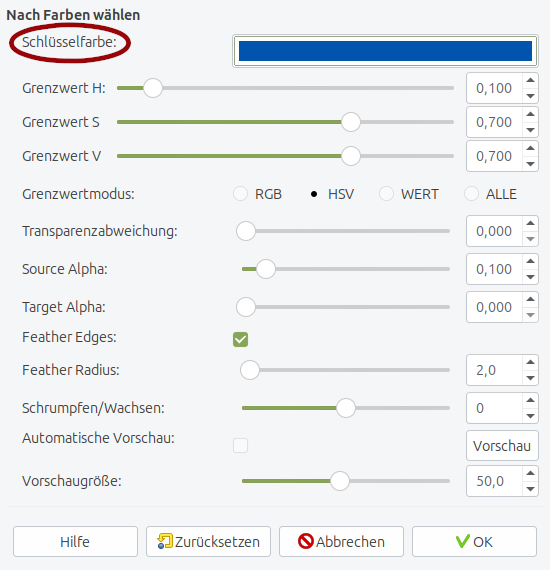
Wichtig ist hier die Schlüsselfarbe, also die Farbe, die entfernt werden soll. Dazu auf das blaue Feld klicken. Dann erscheint die Bluebox-Farbpipette:
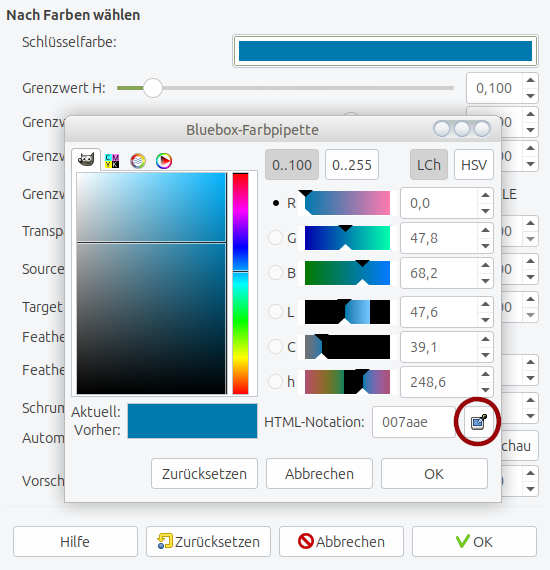
Die eigentliche Pipette haben wir rot umrandet. Mit dieser Pipette klickt man nun auf die Farbe im Bild, die man entfernen will. Dann im Fenster Nach Farbe wählen die Vorschau auswählen. Wenn man wie unserem Beispielbild Glück hat, ist jetzt der grüne Hintergrund beinahe vollständig entfernt. Lediglich in der schwarzen Hose sind ein paar "Löcher" vorhanden, die man aber beim Feinjustieren der verschiedenen Parameter relativ gut wegbekommt.
Unser Beispielbild mit ausgekeytem Hintergrund:
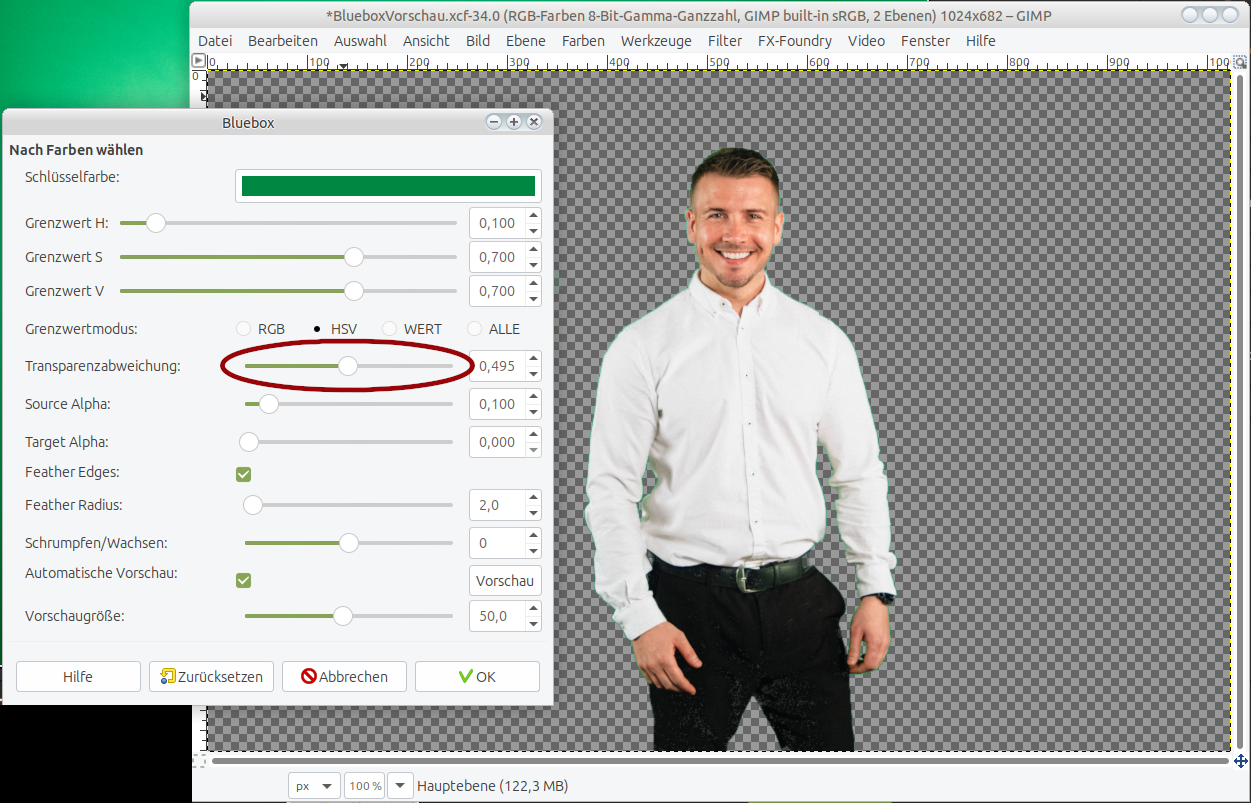
Wir haben hier den Parameter Transparenzabweichung bis ungefähr zur Mitte erhöht und so die "Löcher" in der schwarzen Hose beseitigt. Wie man bei genauerem Hinsehen erkennen kann, sind aber am Rande der freigestellten Figur noch leichte grüne Reste vorhanden. Die kann man aber entfernen, indem man Feather Radius auf 2,0 stellt. Feather Edges sollte ausgewählt sein, sonst sind die "Löcher" in der schwarzen Hose wieder zu sehen. Dafür haben wir jetzt eine teiltransparente grüne ovale Fläche links von der Figur. Hier hilft etwas Feintuning mit den verschiedenen Parametern, so etwa der Option Schrumpfen/Wachsen. Wichtig dabei: sehr behutsam vorgehen. Ggf. kann man am Schluß verbleibende unerwünschte grüne Reste mit dem Radiergummi des Gimp entfernen.
Und so sieht das fertige Bild dann aus:
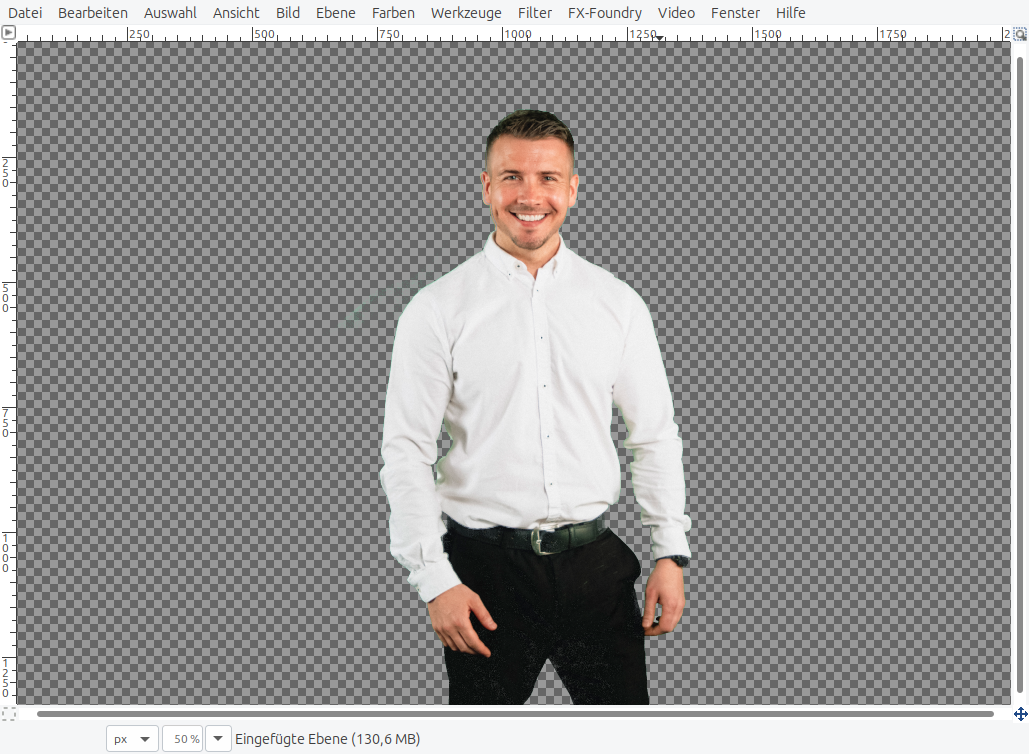
Bleibt mir nur, Euch viel Spaß beim Ausprobieren zu wünschen. Und das geht ganz ohne umständliches Freistellen "von Hand", wofür es ja genügend Tutorials gibt.
Tutorial erschienen am 12. August 2025 bei linuxnews.de.